Entfernen Sie doppelte Kontakte auf dem iPhone
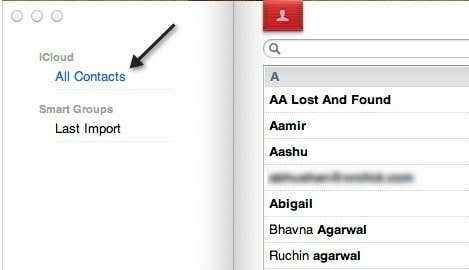
- 3179
- 169
- Henry Liebold
Ich liebe mein iPhone und ich mag auch iCloud, aber ich hasse es, dass ich eine Menge doppelter Kontakte habe! Warum das? Nun, es liegt daran, dass ich das gleiche iCloud -Konto für mehrere iPhones und iPads verwende. Alle Kontakte aus dem iPhone meiner Frau und meiner Schwester wurden auf eine riesige Liste zusammengefasst und es gab ein paar Duplikate.
Das andere nervige war, dass die Duplikate etwas anders waren. Zum Beispiel hatte ich ein Kontakt mit Vineet und dann ein anderes namens Vineet R und ein anderes namens Vineet Rohatgi! Eine hatte eine Nummer, eine hatte eine E -Mail und der letzte hatte eine Adresse. Also keine exakten Duplikate, aber immer noch alle gleichen Kontaktinformationen.
InhaltsverzeichnisIn diesem Artikel werde ich ein paar Möglichkeiten durchlaufen, wie Sie das Problem doppelter Kontakte lösen und wie Sie sie zusammenführen können. In Bezug auf Lösungen fand ich viel, wo Sie exakte Duplikate löschen konnten, aber es dauerte etwas länger, um einen Weg zu finden, Kontakte zu verschmelzen, die möglicherweise unterschiedliche Namen haben, aber identische Telefonnummern oder E -Mail -Adressen hatten.
Methode 1 - MAC -Adressbuch
Wenn Sie einen Mac haben und Ihr Adressbuch -Setup mit iCloud synchronisieren, können Sie ihn verwenden, um genaue Duplikate zu entfernen. Die Adressbuch -App auf dem Mac führt keine Verschmelzung von selbst aus, sie findet nur Kontakte mit dem genauen Namen und fügt diese beiden dann zusammen.
Öffnen Sie Ihr Adressbuch und klicken Sie dann auf Alle Kontakte unter iCloud. Sie sollten alle Ihre iCloud -Kontakte auf der rechten Seite sehen.
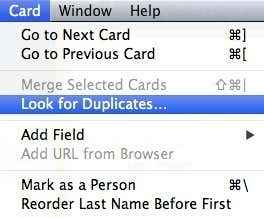
Wenn das Adressbuch Duplikate findet, werden Sie gefragt, ob Sie sie miteinander verschmelzen möchten. Wenn es keine Duplikate findet, liegt es daran, dass es keine Kontakte mit dem genauen Namen gab. Denken Sie daran, dass es in keinem anderen Feld wie Telefonnummer oder E -Mail -Adresse betrachtet wird. Es ist ein einfacher doppelter Finder und nützlich, wenn Sie zufällig viele Kontakte haben, die identische Kopien sind.
Methode 2 - Smart Merge App
Die zweite Methode und bei weitem nützlichere Möglichkeit, doppelte Kontakte zu entfernen. Es sind 99 Cent, aber es ist das Geld absolut wert. Es hat mir eine Menge Zeit gespart, indem ich alle möglichen Kontakte fand, die zusammengeführt werden konnten, und mich dann bestimmte Details für den neuen zusammengeführten Kontakt bearbeiten ließ.
Die App kann Ihnen grundsätzlich doppelte Kontakte (gleicher Name), doppelte Telefonnummern, doppelte E -Mail -Adressen, Kontakte ohne Name, Kontakte ohne Telefonnummer und Kontakte ohne E -Mail anzeigen. So sieht es aus, wenn Sie es zum ersten Mal ausführen:
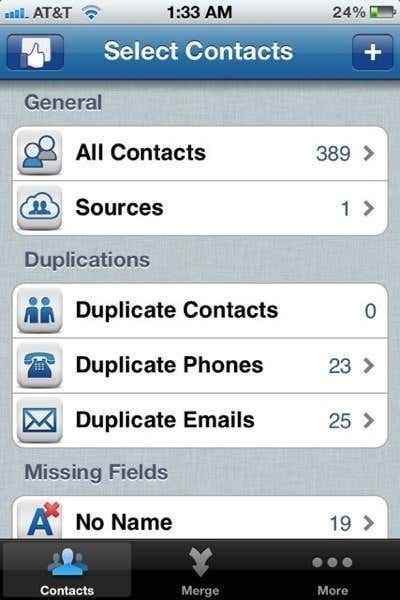
Wenn Sie beispielsweise auf doppelte Telefone tippen, sehen Sie eine Liste der Kontakte, die nach derselben Telefonnummer gruppiert sind.
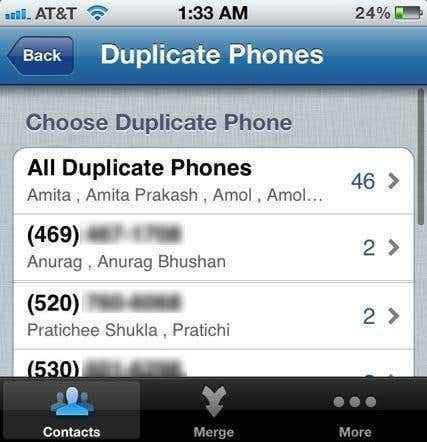
Tippen Sie dann auf einen Satz von Duplikaten. Tippen Sie nicht auf die „alle doppelten Telefone“, da dies alle Ihre Duplikate in einen Kontakt verschmelzen, was Sie nicht tun möchten. Sie möchten nur mit den Paaren arbeiten, die dupliziert haben. Zum Beispiel habe ich auf die erste oben angeklickt, beginnend mit 469 als Nummer.
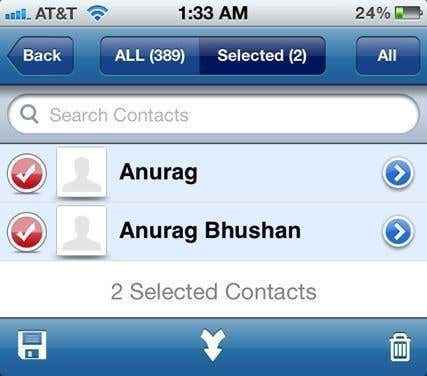
Jetzt müssen Sie auf die Merge -Taste tippen, die der Pfeil ist, der in der unteren Mitte des Bildschirms nach unten zeigt. Sie erhalten einen Popup -Bildschirm, in dem Sie gefragt werden, wie Sie zusammenführen möchten:
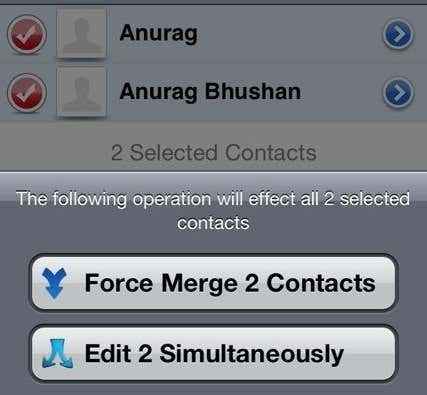
Sie können sie entweder gleichzeitig bearbeiten oder Kraftverschmelzung die Kontakte. Ich persönlich habe festgestellt, dass das Zusammenführen von Kraft besser ist. Tippen Sie auf diese Taste. Sie werden dann eine weitere Warnung bekommen, dass dies 2 Kontakte in einen umwandeln wird.
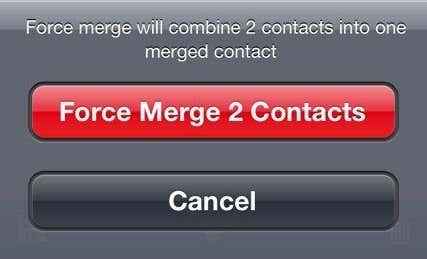
Tippen Sie auf die Schaltfläche "Merge 2 Kontakte" zusammen.
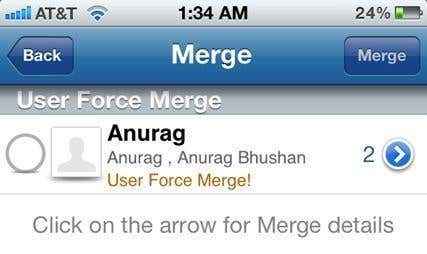
Jetzt sehen Sie einen weiteren Bildschirm mit einem großen leeren Kreis ganz links und einem blauen Pfeil ganz rechts. Bevor wir die Zusammenführung durchführen, überprüfen wir den Abschlusskontakt, um sicherzustellen, dass er korrekt ist. Tippen Sie auf den blauen Pfeil.
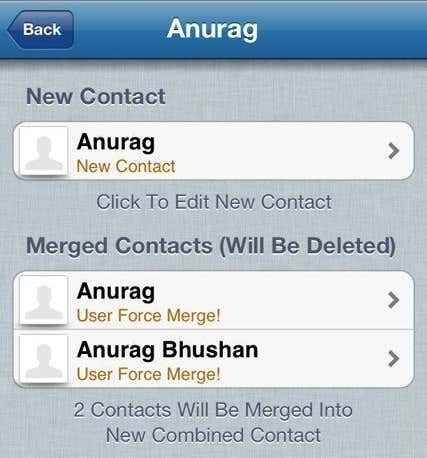
Jetzt können Sie sehen, welche Informationen in den beiden separaten Kontakten enthalten sind und wie der neue zusammengeführte Kontakt aussehen wird. Das einzige Problem, das ich bisher mit der App gefunden habe, ist, dass sie den Kontakt mit dem kürzeren Namen automatisch auswählt. Wie Sie oben sehen können, entschied er sich anstatt Anurag Bhushan als neuen Kontakt zu wählen. Alles wird gut verschmolzen. Um dieses Problem zu beheben, müssen Sie auf den neuen Kontakt tippen und dann sehen Sie eine Bearbeiten Taste oben rechts.
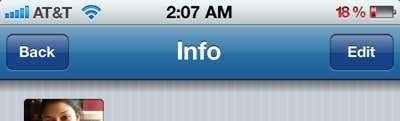
Machen Sie den Namen oder was auch immer Sie wollen, und gehen Sie zurück und gehen Sie zurück. Gehen Sie zurück zum Zusammenführungsbildschirm und tippen Sie dann auf den leeren Kreis, um ihn in ein rotes Checkmark zu schaffen.
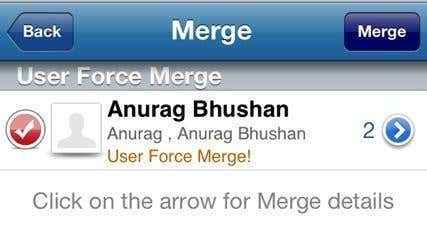
Klicken Sie schließlich auf die Schaltfläche "Merge" und erstellen den neuen Kontakt und löschen Sie die älteren! Es sind einige Schritte, aber es ist viel einfacher als manuell zu versuchen, all das Zeug alleine zu machen. Sobald Sie es ein- oder zweimal gemacht haben, ist es danach sehr schnell. Ich konnte über 60 doppelte Kontakte mit dieser raffinierten kleinen App entfernen. Welche Methode haben Sie verwendet, um Duplikate zu entfernen oder Kontakte auf Ihrem iPhone zusammenzuführen?? Lassen Sie uns in den Kommentaren wissen. Genießen!
- « Verwenden Sie Netstat, um Höranschlüsse und PID in Windows anzuzeigen
- Windows 8/10 Desktop -Geräte »

